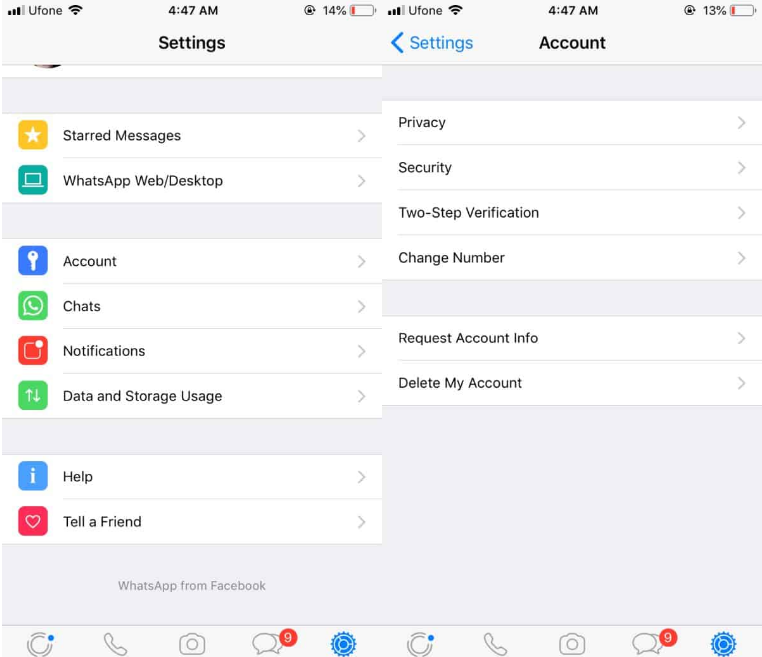Forceer stop werkt niet op Mac - Wat u kunt doen
Wanneer een app met zijn voeten op je Mac sleept. U kunt de app geforceerd afsluiten en proberen deze opnieuw te openen en meestal. Dit lost het probleem op. Aan de andere kant kunnen er soms omstandigheden zijn waarin zelfs het proberen om een app geforceerd af te sluiten, niet lijkt te werken. Jammer, toch? Welnu, in dit artikel gaan we u laten zien wat u kunt doen als geforceerd stoppen niet werkt.
Als u problemen ondervindt bij het stoppen van een app op uw Mac. We hebben ook enkele ideeën waarmee u kunt proberen die app te doden en opnieuw te starten.
Waarom stoppen met geweld niet werkt
Dit kan vaak gebeuren als een app niet goed is gebouwd. Telkens wanneer dit gebeurt, kunnen er allerlei soorten schade aan uw hardware worden toegebracht. Dat maakt het moeilijk voor je Mac om de tools te verwerken die nodig zijn om een app geforceerd te stoppen. Geheugenlekken kunnen een grote oorzaak zijn van dit soort problemen.
Dit soort gedrag komt vaak voor bij apps die niet correct zijn bijgewerkt voor nieuwe besturingssystemen. Of zijn niet compatibel met andere apps die op het systeem worden uitgevoerd.
In andere situaties kun je het probleem soms opschrijven tot niets meer dan een tijdelijke storing. Dat zul je nooit meer zien.
Als het u niet lukt om een app geforceerd af te sluiten die niet werkt met het Command + Option + Esc Toetsenbord sneltoets. Of met de snelkoppeling van het Dock-app-pictogram. Vervolgens kunt u in plaats daarvan een van de volgende opties voor probleemoplossing proberen:
beste gratis rekenmachine voor ipad geen advertenties
Forceer stop met Activity Monitor
Activity Monitor is een geweldige methode om een app die niet goed werkt geforceerd te stoppen. Volg hiervoor deze stappen:
- Start Activity Monitor en open het processor tabblad.

- Zoek de app in de lijst met processen die zijn bevroren en klik erop om deze te selecteren.
Tip: Klik op het tabblad procesnaam bovenaan de app om de processen op alfabetische volgorde te sorteren.
- Klik vervolgens op het Dichtbij linksboven in de Activity Monitor-app.
- Als het u vraagt, of u zeker weet dat u de app wilt afsluiten.
- Klik vervolgens op het Geforceerd beëindigen keuze.
De app zou nu onmiddellijk op je Mac moeten sluiten. Zo niet, probeer dan een andere methode die we hieronder voor u hebben voorbereid.
Forceer het afsluiten van een app met Terminal
Niet iedereen voelt zich op zijn gemak bij het gebruik van een opdrachtregelinterface. Maar ze kunnen een van de meest effectieve manieren zijn om dingen voor elkaar te krijgen. Om een app met Terminal geforceerd te stoppen, moet u deze stappen volgen:
popcorn tijd chromecast android
- Start de Terminal-app op uw Mac
- Typ de volgende opdracht en tik op de Keer terug toets op je toetsenbord:
ps-bijl

- De terminal toont u nu een lijst met processen die op uw Mac worden uitgevoerd. Zoek de app die is bevroren. En noteer het PID-nummer dat links van de app wordt weergegeven.
- Typ vervolgens de volgende opdracht en tik op Keer terug toets op je toetsenbord:
Doden
Dus nogmaals, in dit geval heeft Skype PID-nummer 1973. Dus we zouden binnenkomen doden -9 1973 in Terminal en druk op Return.
De app zou nu geforceerd moeten stoppen.
Eerlijk gezegd heb ik nog nooit een app gehad die verder kwam dan dit. Dus als het je niet lukt om een app geforceerd te stoppen met Terminal, denk ik dat je een groter probleem hebt. Als dit echter niet voor u heeft gewerkt, probeer dan de volgende stap.
indigo in huis installeren
Stel je Mac hard opnieuw in
Als niets hierboven werkte, kunt u niet veel doen, behalve de stekker eruit trekken en opnieuw opstarten. U kunt uw Mac echter niet gewoon afsluiten zoals u dat normaal zou doen. Dit komt omdat macOS wacht tot de app reageert voordat het uw computer uitschakelt.
In plaats daarvan moet u uw Mac met geweld afsluiten. Om dit te doen, hoeft u alleen maar de aan / uit-knop op uw toetsenbordoppervlak ingedrukt te houden (als u een notebook heeft). Of je kunt je Mac ook loskoppelen van de lichtnetadapter (als je een desktop hebt).
Je Mac wordt uitgeschakeld. Geef het ongeveer 10 seconden om af te koelen vanaf de vastgelopen app. Omdat de CPU nu ongetwijfeld in brand staat.
waarom staan er blauwe pijlen op mijn pictogrammen
Na een paar seconden. Ga je gang en zet je Mac weer aan. Terwijl u bezig bent, is het misschien niet eens een slecht idee om uw NVRAM te resetten terwijl deze opnieuw opstart.
Hopelijk door de drie alternatieve stappen voor probleemoplossing hierboven uit te proberen. je bent erin geslaagd om een einde te maken aan de bevroren app op je Mac. Als het blijft werken, is er niet veel meer dat u persoonlijk kunt doen. U kunt echter:
- Neem contact op met de ontwikkelaar van de app als het een app van derden is via internet of Mac App Store
- Neem contact op met Apple Support als de app een app van het merk Apple is
Conclusie
Ik hoop dat u niet hoeft te escaleren naar de bovenstaande oplossingen. Als jullie nog steeds vragen hebben over dit artikel. Laat het ons dan weten in de comments hieronder. Een fijne dag verder!
Zie ook: Manieren om mapvensters met een wachtwoord te beveiligen